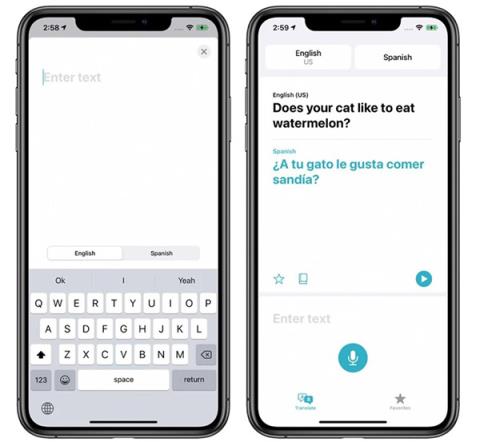Kääntäjä on Applen iOS 14 -käyttöjärjestelmään lisäämä uusi sovellus , ja kuten nimestä voi päätellä, sitä käytetään kääntämään kielestä toiseen. Kääntäjä-sovelluksessa on monia hyödyllisiä ominaisuuksia sekä uuden kielen oppimiseen että kommunikointiin ulkomaalaisten kanssa.
Sovellusliittymä
App Translatessa on yksinkertainen, helppokäyttöinen käyttöliittymä, jonka avulla voit valita käännettävän kielen näytön yläreunasta, ja siinä on vaihtoehtoja, kuten käännettävän tekstin kirjoittaminen (tai liittäminen) tai tekstin kirjoittaminen suullisesti.

Käännä sovelluksen käyttöliittymä
Käännöksessä on suuri kirjasinkoko, lähdekieli näkyy mustalla ja kohdekieli sinisellä. iPhone lukee myös käännöksen puolestasi, joten haluat tietää oikean ääntämisen napsauttamalla toistopainiketta.
Kielten tyypit
Kääntäjä-sovelluksessa on yhteensä 11 kieltä, arabiasta, mandariinikiinasta, englannista (Yhdysvallat ja Iso-Britannia), ranskasta, saksasta, italiasta, japanista, koreasta, espanjasta, venäjästä ja portugalista.
Äänikäännös
Voit kääntää äänen napauttamalla mikrofonikuvaketta Kääntäjä-sovelluksessa ja puhumalla käännettävä kohta kohdekielelle.

Käännä äänellä
- Avaa Kääntäjä -sovellus iPhonessa tai iPadissa.
- Valitse lähde- ja kohdekieli kahdella yllä olevalla painikkeella.
- Napsauta nyt sinistä mikrofonikuvaketta näytöllä ja sano lause, jonka haluat kääntää. Käännös näkyy sinisenä.
- Kuuntele käännös napsauttamalla Toista- painiketta .
Voit puhua ja kääntää mitä tahansa sovelluksen tukemaa kieltä. Kääntäjä voi toimia yksinkertaisten lauseiden ja pitkien lauseiden ja kappaleiden kanssa.
Käännä tekstiä
Tämä ominaisuus on erittäin hyödyllinen, jos haluat liittää tekstiä verkkosivustolta käännettäväksi. Kirjoita tekstiä napsauttamalla Kirjoita tekstiä sovelluksessa, se avaa käyttöliittymän, johon voit kirjoittaa tai liittää mitä tahansa yhdellä napsautuksella.
Keskustelutila
Keskustelutila on pieni ominaisuus, jonka avulla voit keskustella toista kieltä puhuvien ihmisten kanssa. Ota tämä tila käyttöön kääntämällä laitetta vaakasuoraan.
Keskustelutilassa iPhone kuuntelee molempia kieliä ja kääntää niitä edestakaisin. Jos puhut jonkun kanssa, kytke mikrofoni päälle aina, kun puhut, niin Kääntäjä kääntää toiselle kielelle puolestasi.

Keskustelutila
- Ota Kääntäjä -sovellus käyttöön iPhonessa tai iPadissa.
- Napsauta vasenta yläpainiketta ja valitse lähdekieli.
- Vieritä kieliluetteloa alaspäin ja ota käyttöön Automaattinen tunnistus -vaihtoehto .
- Valitse näytön oikeasta yläkulmasta Valmis .
- Napsauta oikeassa kulmassa olevaa painiketta ja valitse kohdekieli.
- Napsauta Valmis .
Jos automaattinen kielentunnistus ei toimi kunnolla, sammuta se. Näin laitteesi keskittyy kuunteluun ja kääntämiseen paremmin.
Huomautus: iOS 14 -betaversion keskustelutilassa on monia virheitä, eikä se toimi kunnolla, eikä se tunnista kieliä monta kertaa.
Huomiotila
Jos napsautat keskustelutilassa laajennuskuvaketta (kaksi nuolta osoittavat ulospäin), sovellus ottaa Huomio-ominaisuuden käyttöön, mikä tarkoittaa, että kirjaimet ovat suurempia ja vievät koko laitteen näytön helpon lukemisen vuoksi.

Huomiotila
Tässä tilassa suuri fonttikoko auttaa kaukana olevia ihmisiä ymmärtämään, mitä tarkoitat. Huomio sopii kuitenkin vain lyhyille lauseille tai yksittäisille sanoille.
Anna laitteen puhua käännös napsauttamalla toistopainiketta, poistu huomiotilasta valitsemalla kuplakuvake ja palaa keskustelutilaan.
Suosikit
Voit tallentaa minkä tahansa käännöksen suosikkeihisi "Suosikit"-välilehdellä käytettäväksi yhä uudelleen. Tämä välilehti näyttää myös uusimmat käännöksi.
- Avaa Kääntäjä -sovellus iPhonessa tai iPadissa.
- Valitse lähdekieli ja kohdekieli painamalla kahta yläkulman painiketta.
- Kirjoita tai liitä teksti, jonka haluat kääntää, ja paina sitten Siirry . Käännös näkyy sinisenä.
- Lisää käännös Suosikit- luetteloon napsauttamalla tähtikuvaketta.
Sanakirja
Voit napsauttaa mitä tahansa sanaa Kääntäjä-sovelluksessa, jolloin sanakirjaominaisuus näyttää sen merkityksen ja käyttöesimerkkejä.
Sanakirjan ominaisuus
- Avaa Kääntäjä -sovellus iPhonessa tai iPadissa.
- Valitse lähde- ja kohdekieli kahdella yläpuolella olevalla painikkeella.
- Kirjoita teksti, lause tai sana, jonka haluat kääntää (kopioi ja liitä) ja napsauta sitten Siirry . Käännös näytetään sinisenä ja alkuperäinen musta.
- Voit etsiä sanan merkityksen napsauttamalla sanaa.
- Napsauta sitten Sanakirja- painiketta laajentaaksesi sanakirjaa, katso yllä oleva palkki.
Käännä laitteella
Kääntäjä-sovellus ei oletuksena käännä tekstiä sovelluksen ulkopuolella.
Kääntäjä kääntää kielet offline-tilassa laitteella ja turvallisesti, Apple ei pääse käsiksi käännetylle sisällölle. Offline-kielet voidaan ladata napsauttamalla sovellusnäytön yläreunassa olevaa kieliruutua, vierittämällä alas Saatavilla olevat offline-kielet-kohtaan ja napsauttamalla sen kielen latauspainiketta, jonka haluat ladata.